引言
如同windows装载记事本和画图等软件工具一样,Liunx操作系统下也具有功能类似的软件工具~
Linux编辑器-vim使用
Linux操作系统下常用的编辑器之一,类似的工具还有nano等~
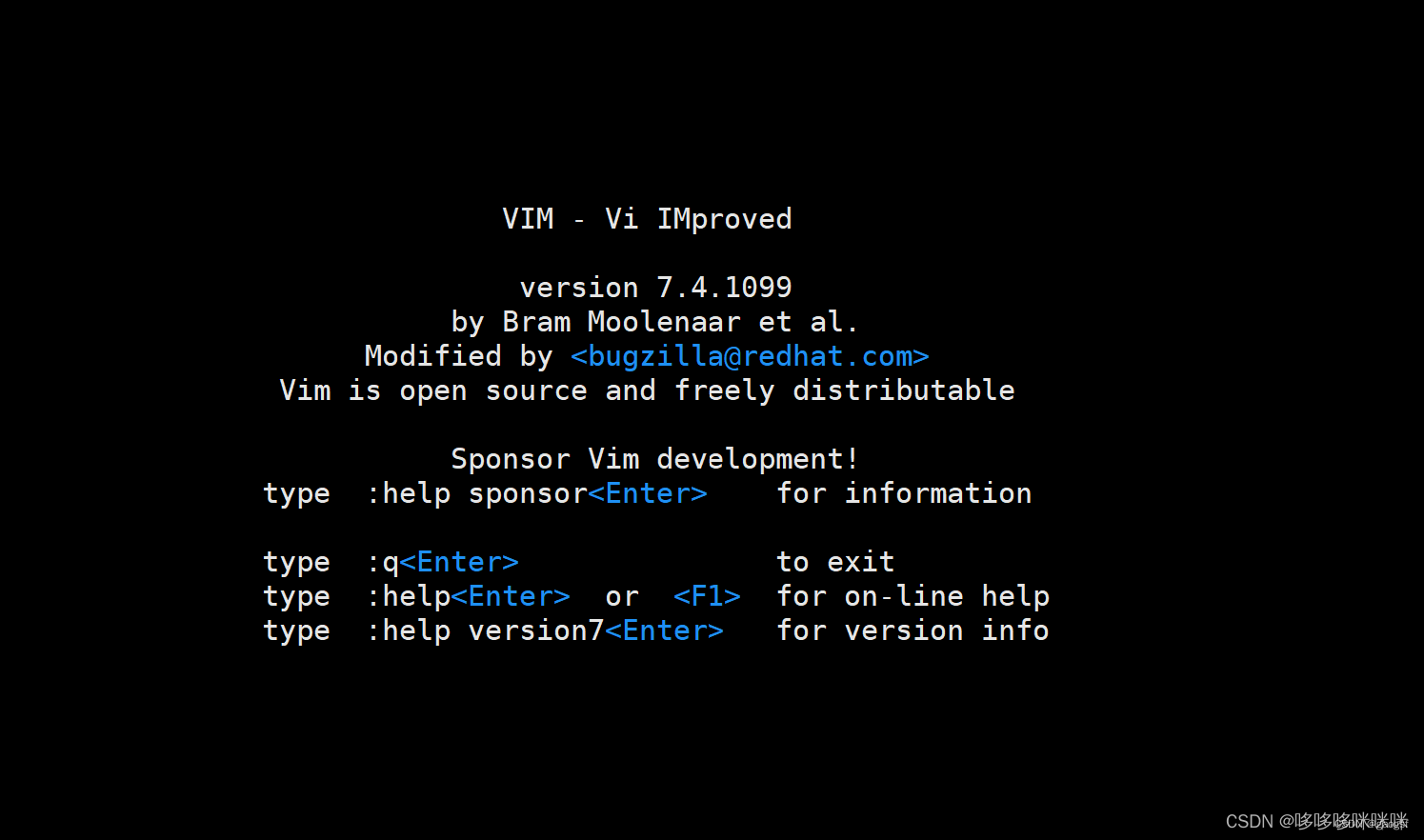
vim是多模式编辑器,在此之前的版本是vi;vim是vi的升级版本,它不仅兼容了vi的所有指令,而且还加入了一些新的特新,如语法高亮等。
vim的基本概念
vim常用的三种模式,分别是命令行模式(Command mode)、插入模式(Insert mode)和底行模式(Last line mode),各模式的功能区分如下:
正常/普通/命令模式(Normal mode)
控制屏幕光标的移动,字符、字或行的删除,移动复制某区段及进入Insert mode下,或者到Last line mode
插入模式(Insert mode)
只有在Insert mode下,才可以做文字输入,按[ESC]键可回到命令行模式,该模式是我们用到的最频繁的模式
末行模式(Last line mode)
文件保存或退出,也可以进行文件替换,找字符串,列出行号等操作。在命令模式下,shift + :即可进入该模式。
要查看你的所有模式:打开vim,底行模式直接输入 help vim-modes 命令即可!
vim的基本操作
进入vim,在系统提示符输入vim及文件名称后,就进入vim全屏幕编辑画面
$ vim test.c
要注意的是,在进入vim之后,是处于正常模式之中!
正常模式切换至插入模式
输入 a
输入 i
输入 o
插入模式切换至正常模式
键盘输入[ESC]键即可转到正常模式
正常模式切换至末行模式
[shift + ;],其实就是输入[:]
从底行模式下,退出vim及保存文件
:w (保存当前文件)
:wq (保存文件并退出vim)
:q!(强制退出vim,不保存文件)
标题 vim三种模式之间的转换
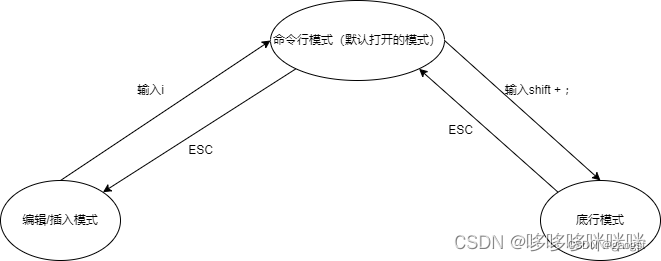
vim正常模式命令集
插入模式
按 i 切换进入插入模式 insert mode ,按“i”进入插入模式后是从光标当前位置开始输入文件;
按 a 进入插入模式后,是从目前光标所在位置的下一个位置开始输入文字;
按 o 进入插入模式后,是插入新的一行,从行首开始输入文字。
从插入模式切换为命令模式
按[ESC]键
移动光标
vim可以直接用键盘上的光标来上下左右移动,但正规的vim是用小写英文字母 h 、 j 、 k 、 l ,分别控制光标左、下、上、右移一格
按 G :移动到文章的最后
按 $ :移动到光标所在行的“行尾”
按 ^ :移动到光标所在行的“行首”
按 w :光标跳到下个字的开头
按 e :光标跳到下个字的字尾
按 b :光标回到上个字的开头
按 #l :光标移到该行的第#个位置,如:5l,56l
按 gg :进入到文本开始
按 shift+g :进入文本末端
按 ctrl + b :屏幕往“后”移动一页
按 ctrl + f :屏幕往“前”移动一页
按 ctrl + u :屏幕往“后”移动半页
按 ctrl + d:屏幕往“前”移动半页
删除文字
x :每按一次,删除光标所在位置的一个字符
#x :例如, 6x 表示删除光标所在位置的“后面(包含自己在内)”6个字符
X :大写的X,每按一次,删除光标所在位置的“前面”一个字符
#X :例如, 20X 表示删除光标所在位置的“前面”20个字符
dd :删除光标所在行
#dd :从光标所在行开始删除#行
复制
yw :将光标所在之处到字尾的字符复制到缓冲区中。
#yw :复制#个字到缓冲区
yy :复制光标所在行到缓冲区。
#yy :例如, 6yy 表示拷贝从光标所在的该行“往下数”6行文字。
p:将缓冲区内的字符贴到光标所在位置。注意:所有与“y”有关的复制命令都必须与“p”配合才能完成复制与粘贴功能。
替换
r:替换光标所在处的字符。
R :替换光标所到之处的字符,直到按下[ESC]键为止。
撤销上一次操作
u :如果您误执行一个命令,可以马上按下 u ,回到上一个操作。按多次“u”可以执行多次恢复。
ctrl + r : 撤销的恢复
更改
cw :更改光标所在处的字到字尾处
c#w:例如, c3w 表示更改3个字
跳至指定的行
ctrl + g 列出光标所在行的行号。
#G :例如,15G ,表示移动光标至文章的第15行行首。
vim末行模式命令集
在使用末行模式之前,请记住先按[ESC]键确定已处在正常模式,再按[:]冒号即可进入末行模式。
列出行号
set nu : 输入 set nu 后,会在文件中的每一行前面列出行号
跳到文件中的某一行
# : # 号表示一个数字,再冒号后输入一个数字,再按回车键就会跳到该行
查找字符
/关键字 : 先按 / 键,再输入您想寻找的字符,如果第一次找的关键字不是您想要的,可以一直按 n 会往后寻找到您要的关键字为止。
?关键字 :先按 ? 键,再输入您想寻找的字符,如果第一次找的关键字不是您想要的,可以一直按 n 会往前寻找到您要的关键字为止。
保存文件
w : 在冒号输入字母 w 就可以将文件保存起来
离开vim
q :按 q 就是退出,如果无法离开vim,可以在 q 后跟一个 ! 强制离开vim。
wq :一般建议离开时,搭配 w 一起使用,这样在退出的时候还可以保存文件。
简单vim配置
配置文件的位置
在目录 /etc/ 下面,有个名为vimrc的文件,这是系统中公共的vim配置文件,对所有用户都有效。
而在每个用户的主目录下,都可以自己建立私有的配置文件,命名为:“.vimrc”。例如,/root目录下,通常已经存在一个.vimrc文件,如果不存在,则创建之。
切换用户成为自己执行 su ,进入自己的主工作目录,执行 cd ~
打开自己目录下的.vimrc文件,执行 vim .vimrc
常用配置选项
设置语法高亮: syntax on
显示行号: set nu
设置缩进的空格数为4: set shiftwidth = 4
另外,要配置好看的vim,且弥补原生配置功能不全,我们可以选择安装有关插件!
原文链接:https://blog.youkuaiyun.com/m0_52025138/article/details/126471585
 Linux编辑器vim详解:模式转换与基本操作
Linux编辑器vim详解:模式转换与基本操作




 vim是Linux操作系统下的多模式编辑器,包括命令模式、插入模式和末行模式。在命令模式下,可以移动光标、删除和复制文本;插入模式用于文字输入;末行模式处理文件保存和退出等高级操作。文章详细介绍了vim的各种操作,如模式切换、光标移动、删除、复制、粘贴以及撤销和重做等,并提到了配置文件.vimrc的相关信息。
vim是Linux操作系统下的多模式编辑器,包括命令模式、插入模式和末行模式。在命令模式下,可以移动光标、删除和复制文本;插入模式用于文字输入;末行模式处理文件保存和退出等高级操作。文章详细介绍了vim的各种操作,如模式切换、光标移动、删除、复制、粘贴以及撤销和重做等,并提到了配置文件.vimrc的相关信息。
















 3712
3712

 被折叠的 条评论
为什么被折叠?
被折叠的 条评论
为什么被折叠?








